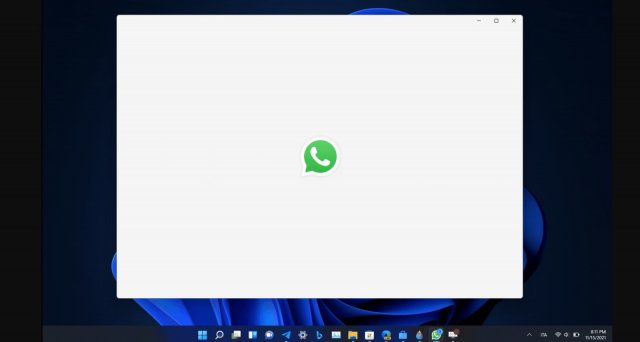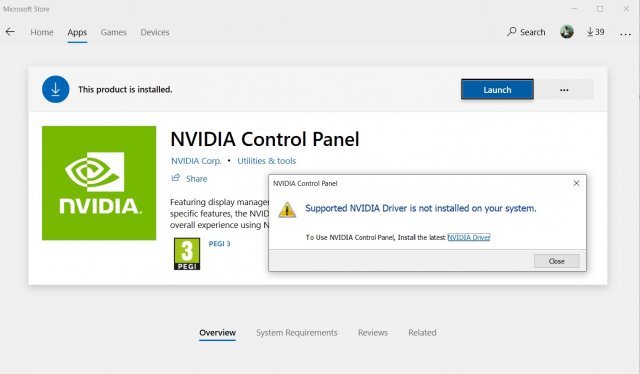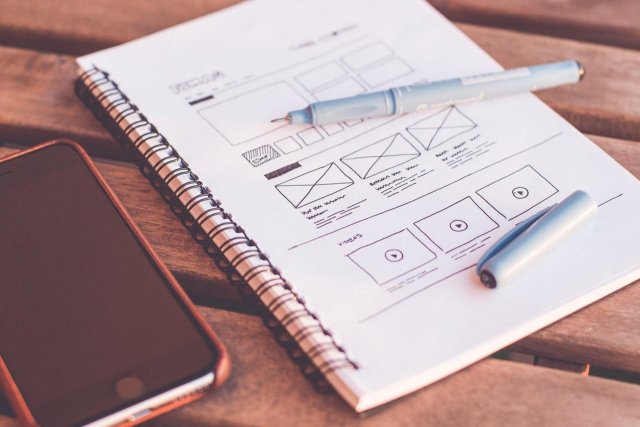Photoshop научился удалять отражения как по волшебству! Больше не нужно тратить часы на ретушь
- Категория: Софт
- Дата: 17 июня 2025 г. в 15:58
- Просмотров: 257

Представьте, что вы фотографируете что-то интересное через стекло, но на снимке куча отвлекающих отражений. Знакомо? К счастью, в Photoshop появился новый инструмент на основе искусственного интеллекта, который позволяет избавиться от них в мгновение ока!
Недавно, изучая новые функции Photoshop, я наткнулся на эту "скрытую жемчужину" от Adobe. Она позволяет удалять отражения с фотографий. Попробовав её, я был поражен скоростью и качеством работы. Теперь хочу поделиться этой находкой со всеми, ведь она экономит кучу времени при обработке снимков.
Самое интересное, что эта функция по умолчанию отключена, и её нужно активировать, прежде чем начать использовать. Но не переживайте, я подробно расскажу, как это сделать, и покажу на своих примерах, как круто она работает.
Этот инструмент – настоящая находка для тех, кто хочет быстро и качественно улучшить свои фотографии. Убедитесь сами!





Я часто тестирую различное компьютерное железо, поэтому неудивительно, что мне понадобилось убрать отражения со снимка игрового компьютера Alienware Area-51.
У этого красавца системного блока боковая панель сделана из стекла, чтобы можно было полюбоваться RGB-подсветкой видеокарты, вентиляторов, процессора и других компонентов. Но отражения постоянно мешали сделать хорошие фотографии.
И хотя результат не всегда идеален, инструмент удаления отражений в Photoshop значительно улучшил ситуацию, сделав внутренности компьютера гораздо более заметными. Уверен, что с будущими обновлениями этот инструмент станет еще лучше.


Поэкспериментировав с фотографиями Alienware, я решил применить новый инструмент к снимкам своего кота.
У меня есть очень милая фотография Денди, смотрящего на меня через стеклянную дверь, когда я нахожусь во дворе. Но отражения и пятна на стекле портили кадр.
К моему удивлению, инструмент не только убрал мое отражение, но и удалил часть пятен от воды, а заодно улучшил контрастность фотографии!
В итоге, времени на постобработку потребовалось гораздо меньше, так как чистить практически ничего не пришлось. К тому же, улучшенный контраст сделал шерсть, глаза и другие детали моего котика более выразительными.
Я в восторге от этой новой функции и рад, что теперь и вы сможете её попробовать. Если у вас есть Photoshop, обязательно протестируйте её и поделитесь своими впечатлениями в комментариях!
Как включить функцию удаления отражений в Photoshop
Хватит разговоров, пора перейти к делу! Сейчас я расскажу, как активировать этот чудо-инструмент в Photoshop.
- Откройте Photoshop и создайте новый файл (размер не имеет значения).
- В верхнем меню выберите Фильтр, затем Фильтр Camera Raw. Или просто нажмите Shift + Ctrl + A.

- В правом верхнем углу окна Camera Raw нажмите на значок настроек.

- В открывшемся окне слева выберите Технологические превью и поставьте галочку напротив пункта Новые функции AI и панель настроек. Нажмите OK.

- Теперь нужно полностью закрыть Photoshop и снова его запустить, чтобы новые функции активировались.
- Откройте изображение, на котором нужно убрать отражения.
- Снова перейдите в Фильтр > Фильтр Camera Raw (или нажмите Shift + Ctrl + A).

- В правой части окна Camera Raw найдите инструмент Удалить (значок ластика) и нажмите на него.

- В нижней части окна найдите раздел Удаление отвлекающих факторов и нажмите на кнопку Отражения. В выпадающем меню выберите Лучшее и нажмите Применить.
- Подождите, пока Photoshop удалит отражения с вашего изображения. Даже на моей не самой мощной видеокарте GTX 1660 SUPER этот процесс занимает не больше 20 секунд.

- После завершения процесса отрегулируйте ползунок, чтобы выбрать интенсивность удаления отражений (от 0 до 100).

Вот и всё! Теперь, когда функция удаления отражений активирована, вы сможете легко избавляться от нежелательных бликов на фотографиях за считанные секунды.
Кстати, если после обработки установить ползунок удаления отражений на 0, то Photoshop покажет только обнаруженные отражения. Это отличный способ оценить, насколько хорошо справился инструмент.
Подписка на Photography (для фотографов) открывает доступ к Photoshop, Lightroom и Lightroom Classic. Вы также получаете 1 ТБ облачного хранилища и 500 "генеративных кредитов" (для использования функций на основе ИИ).
Подписка All Apps (все приложения) дает доступ к более чем 20 программам для творчества, включая Photoshop, Illustrator, Premiere Pro, Adobe Express, Acrobat Pro и другие.
👉 Подробнее: Adobe.com
Мнение редакции: Новый инструмент удаления отражений в Photoshop – это глоток свежего воздуха для фотографов и дизайнеров. Он значительно упрощает ретушь фотографий, экономя время и силы. И хотя инструмент пока находится в стадии предварительного тестирования, его потенциал огромен, и мы с нетерпением ждем его дальнейшего развития!
- Комментарии